Como impedir que seu macOS 10.15 seja hackeado
2025-04-30 17:01:50 • Filed to: Soluções sobre macOS 10.15 • Proven solutions
Os hackers podem usar diferentes meios para acessar seu Mac. É arriscado, pois eles podem obter seus dados pessoais ou informações corporativas delicadas. Por isso, é importante evitar que seu macOS 10.15 seja hackeado.
Vulnerabilidades de segurança e engenharia são alguns dos meios que os hackers podem usar para obter acesso ao Mac. As informações roubadas podem ser usadas para te prejudicar ou a sua organização, especialmente se incluir pontos fortes e oportunidades, ou pontos fracos e ameaças.
Portanto, você deve proteger seu macOS 10.15 contra hackers para estar seguro. Este artigo irá ensiná-lo sobre como tornar mais difícil para alguém invadir seu macOS 10.15.
Ele irá esclarecer sobre como saber que você foi invadido e o que fazer agora.
Como saber se o Mac foi hackeado
O hacker pode passar despercebido. Portanto, antes de aprender como impedir que macOS 10.15 seja hackeado, você deve saber se isso já aconteceu.
Use o procedimento a seguir para determinar se o seu Mac já foi acessado sem sua autorização, remota ou localmente.
1. Usando sua conta de usuário, faça login no Mac.
2. Selecione "Aplicativo", depois "Utilitários".
3. Clique duas vezes em "Terminal", espere uma nova janela solicitando comandos de modo de texto.
4. Nesta janela do Terminal, digite o comando: "sudo -l"; em seguida, pressione "Enter", insira a senha e "Enter" novamente.
5. Digite o seguinte comando para listar todas as contas em seu Mac: "dscl. list /users", pressione "Enter" e a lista aparecerá.
6. Na saída "dscl", verifique se todas as contas criadas são legítimas; se encontrar contas adicionais, você pode ter sido hackeado.
7. Digite o seguinte comando para verificar se alguma conta foi mal utilizada: "last" e pressione "Enter"; uma lista dos últimos logins será exibido, em termos de data e hora. Se o login nas contas for desconhecido, um hacker acessou seu Mac. Eles se disfarçam de usuários legítimos.
Tendo adquirido esse conhecimento, é hora de tomar medidas preventivas.
Como proteger macOS 10.15 contra hackers
1. Não leia e-mails ou navegue usando a conta de administrador
Use a conta de administrador apenas para executar tarefas de administração do sistema. Caso contrário, crie uma conta de usuário para tarefas diárias.
2. Utilize a atualização de software
Certifique-se de atualizar o software regularmente para evitar que seu macOS 10.15 seja invadido. Vá para as Preferências do sistema para verificar as atualizações de software.
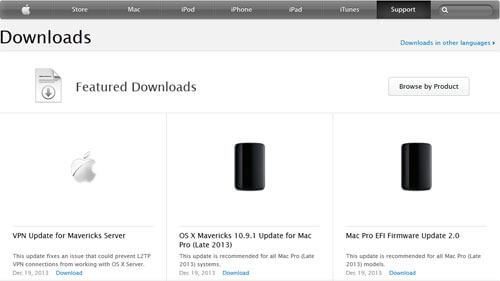
3. Configurações da conta
Use as configurações da conta para evitar que seu macOS 10.15 seja hackeado. Desative o Login Automático, nas Opções de Login. Também desmarque "Permitir que o convidado faça login neste computador", para desativar a conta do usuário.
4. Certifique-se de que as permissões da pasta inicial do usuário estejam seguras
Se seu macOS 10.15 foi hackeado, execute o comando "sudo chmod go-rx /Users/username" em todas as pasta. Impede que os invasores examinem suas pastas pessoais.
5. Senha do Firmware
Use uma senha de firmware para dificultar a invasão do macOS 10.15, que deve impedir que usuários não autorizados façam alterações, como alterações no dispositivo de inicialização.
6. Quando não for necessário, desative o Airport e o IPv6
Nas "Preferências do Sistema", abra o painel "Rede". Se o Airport não for necessário, clique em "Desativar AirPort".
Além disso, "Configure IPv6:" para "Desligado" se não for necessário. Acesse clicando em "Avançado" e depois na aba TCP/IP. Essas ações tornarão mais difícil para alguém invadir seu macOS 10.15.
7. Desative serviços desnecessários
Você pode proteger seu macOS 10.15 contra hackers desativando serviços desnecessários, como
- com.apple.blued.plist - Bluetooth
- com.apple.racoon.plist - VPN
- com.apple.UserNotificationCenter.plist - Notificações -
- org.postfix.master - Servidor de e-mail
- com.apple.RemoteDesktop.PrivilegeProxy.plist - ARD
- com.apple.nis.ypbind.plist - NIS
- com.apple.IIDCAssistant.plist - iSight
- com.apple.webdavfs_load_kext.plist - WebDAV -
Faça o mesmo com os outros que precisam no caminho: System/Library/LaunchDaemons/com.apple.blued.plist.
O comando a ser usado é "udo launchctl unload -w"
8. Desabilite os binários Setgid e Setuid
Desabilitar os programas Setuid pode impedir que o macOS 10.15 seja hackeado, pois os bugs podem permitir invasões facilmente. Usar "chmod ug-s programname" desabilita os bits setuid e setgid, especialmente aqueles que não são necessários para operações do sistema.
9. Configure e utilize ambos os firewalls
O Mac usa dois firewalls, o novo Application Firewall e o IPFW Packet-Filtering Firewall. O primeiro limita os programas autorizados a receberem conexões de entrada. Configurá-lo é fácil.
Por outro lado, configurar o firewall de filtragem de pacotes IPFW é um desafio. Veja como configurar o firewall do aplicativo para proteger seu macOS 10.15 contra hackers.
- No Menu Apple, escolha "Preferências do Sistema".
- Selecione "Segurança".
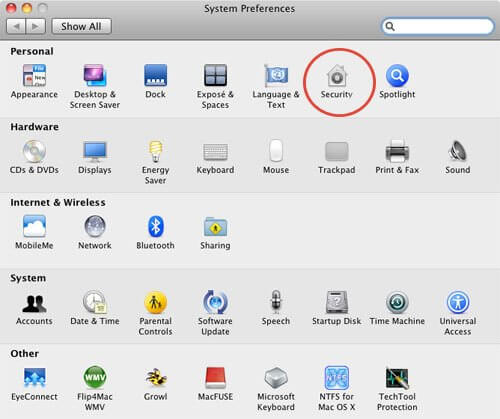
- Selecione a guia "Firewall".
- Se o painel estiver bloqueado, desbloqueie clicando no "pequeno cadeado" situado no canto inferior esquerdo; digite o nome de usuário e a senha do administrador.
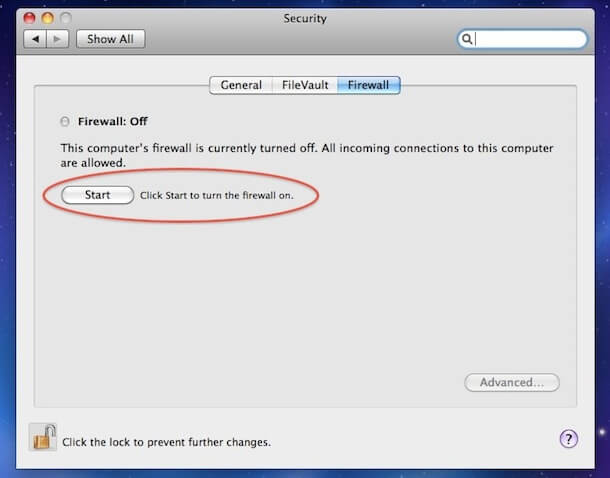
- Selecione "Iniciar" e ative o Firewall do aplicativo. Se o Firewall estiver funcionando sem problemas, você notará uma luz verde ao lado do status do firewall e a notificação "ON".
10. Preferências do Safari
O Safari pode abrir alguns arquivos padrão automaticamente, criando uma brecha para os hackers. Portanto, dificulte a invasão do macOS 10.15 desmarcando "Abrir arquivos seguros após o download", situado na guia Geral.
Também desmarque "Ativar Java", para desabilitar o java e reduzir a superfície de ataque dos navegadores.
Como proteger seus documentos no macOS 10.15
PDFelement para Mac é uma solução PDF acessível, que garante que você adquira documentos profissionais e acadêmicos com uma ótima aparência e alta qualidade. Permite criação, conversão, edição e, o mais importante, proteção.
Se você deseja proteger seus documentos PDF contra hackers, o PDFelement para Mac pode garantir essa segurança por meio de senhas. Ele pode criptografar seus arquivos com senhas abertas e de permissão.
Senhas abertas são os arquivos que ninguém pode acessar, enquanto que os de permissão garante que nenhuma mudança de conteúdo possa ocorrer. Este último é uma forma extra de segurança.
Outros recursos do PDFelement para Mac
- Assinatura de PDF
- Extração de dados
- Numeração de Bates
- Processamento em lote
- Anotações
- Reconhecimento óptico de caracteres (OCR)
Etapas para proteger o PDF no macOS 10.15 usando a senha aberta
- Inicie o PDFelement e abra o respectivo documento PDF no software
- Na barra de ferramentas, escolha "Proteger"
- Selecione "Senha"
- Clique em "Criptografar com senha"
- Defina a segurança em "Configurações de segurança"
- Escolha "Exigir uma senha para abrir o documento"
- Insira a senha e confirme
Para maior segurança, você deve criar uma senha que os hackers não possam adivinhar. Deve ter pelo menos 8 caracteres e ser uma mistura de letras maiúsculas e minúsculas.

Download grátis e Compre PDFelement agora mesmo!
Download grátis e Compre PDFelement agora mesmo!
Compre PDFelementagora mesmo!
Compre PDFelement agora mesmo!
Artigos Relacionados
- 10 Problemas Comuns com as Chaves e Soluções no macOS 10.15 -74
- Como desativar o Messenger no macOS 10.15
- Como Reparar Permissões de Disco no macOS 10.15


Ana Sophia
staff Editor
Comment(s)